

Spotify 音楽録音をダウンロード
 ホーム > 記事一覧 > Spotify 関連記事 > Spotify 録音・保存
ホーム > 記事一覧 > Spotify 関連記事 > Spotify 録音・保存
2015 年から、LINE MUSIC、AWA、Apple Music、Google Play Music、Amazon プライム・ミュージックなどの音楽ストリーミングサービスが次々と開始してきました。2016 年、世界最大級の音楽ストリーミングサービス Spotify もようやく日本に上陸しました。
Spotify は、LINE MUSIC、AWA、Apple Music、Google Play Music、Amazon プライム・ミュージックなどのストリーミングサービスと違って、有料プランのほかに、広告付きの無料プランも用意しています。Facebook のアカウントでログインするだけで、4千万曲を無料で聴くことができます。
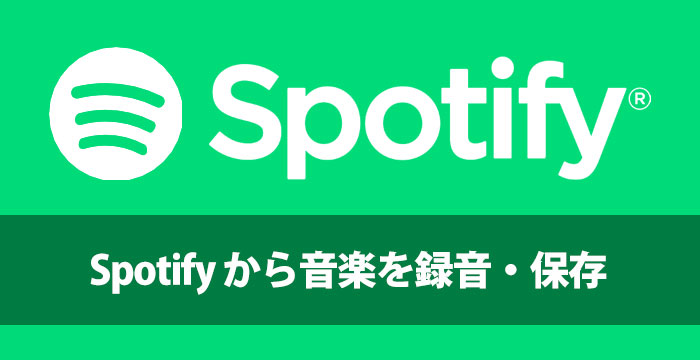
いわゆる音楽ストリーミングサービスとは、インターネット回線を通じて、楽曲のデータをリアルタイムで端末に送り込んで再生するサービスのことです。4G/3G 接続(モバイルデータ通信)や Wi-Fi 接続などの利用できない環境では、曲を聴くことができません。そこで今回は、Spotify から音楽を録音・保存する方法をご紹介したいと思います。Spotify から好きな楽曲を保存して、オフラインでも制限なしで楽しめます。さらに、iPhone、iPod、スマホなどの端末で音楽を楽しんだり、CD に焼いたりすることも簡単です。
Spotify から音楽を録音・保存するには、専門のストリーミング録音ソフトを利用する必要があります。ここでは、高級な Spotify 音楽録音ソフト - Spotify 音楽録音をおすすめします。
下記のように、Windows パソコンで、Spotify から音楽録音・保存する手順を紹介させていただきます。Mac での操作手順もほぼ同じです。
Spotify 音楽録音 Windows 版を Windows パソコンにダウンロードしてインストールします。インストール後、プログラムを実行すると、自動的に Spotify が起動します。下記のような画面が表示されます。

メイン画面の「+」をクリックして、音楽の追加ウィンドウを開きます。Spotify での曲や、プレイリストのリンクをコピーして、ウィンドウに貼り付けて、「解析」をクリックすると、自動的に曲が検出されます。曲を確認して「OK」をクリックすれば、選択した曲は変換リストに表示されます。

メイン画面の右上にある歯車のようなアイコンをクリックして、設定ウィンドウを開きます。出力形式の MP3、AAC、WAV、AIFF、FLAC、ALAC から一つを選択します。ほかに、出力フォルダ、出力品質の設定もできます。「出力フォルダを整理」にチェックを入れれば、録音保存された曲はアーティスト順番で整理してくれます。

設定済み後、設定ウィンドウを閉じて、右下部の「変換」ボタンをクリックすれば、自動的に録音、変換、保存が行われます。完了まで、しばらく待ちます。

上記の方法で、Spotify 音楽録音を使えば、Spotify 有料会員と無料会員を問わず、好きな音楽を保存して、オフラインでも楽しむことができます。是非Spotify 音楽録音 も使ってもっと自由にエンターテイメントを楽しみましょう。
Windows で、Spotify から音楽を録音・保存する方法のご紹介は以上になります。お役に立てれば幸せです。この記事紹介させていただく Spotify 音楽録音はシェアウェアです。無料で試用できます。さっそくダウンロードしてみてください。
ただし、試用版では、1曲ずつ1分間しか変換できません。試用された上、お気に入ればかなり安い値段で正式版を購入して、全機能を楽しんでください。

Apple Music 音楽変換は、は、Apple Music の曲変換に特別開発された DRM 音楽変換アプリです。このアプリを使えば、Apple Music を MP3、AAC、WAV 形式に高品質で変換できます。変換した曲は、普通の録音ソフトで録音した曲より遥かに音質が高いです。また、iTunes Store から購入した M4P 音楽や、iTunes M4A/M4B、Audible AA/AAX オーディオブックも普通の音楽形式に変換できます。 詳細を見る >
Spotify 音楽変換

お勧め製品
Spotify 関連記事
Apple Music 関連記事
新着記事
Sidify が選ばれた理由

返金保証
全ての製品は返金保証をご提供しております。

安全な購入
支払う過程の全ての取引は SSL で保護されています。

100%安全と安心
全てのソフトがウィルスなしです。ダウンロードは100%安全。